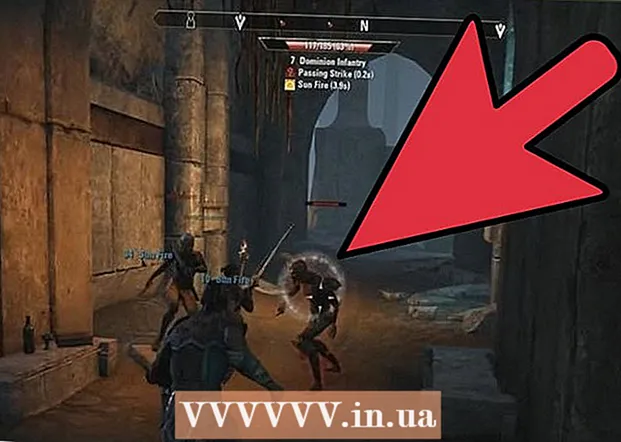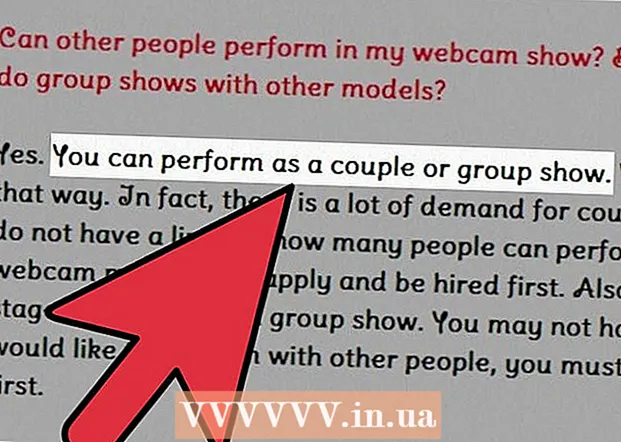Författare:
Ellen Moore
Skapelsedatum:
16 Januari 2021
Uppdatera Datum:
2 Juli 2024
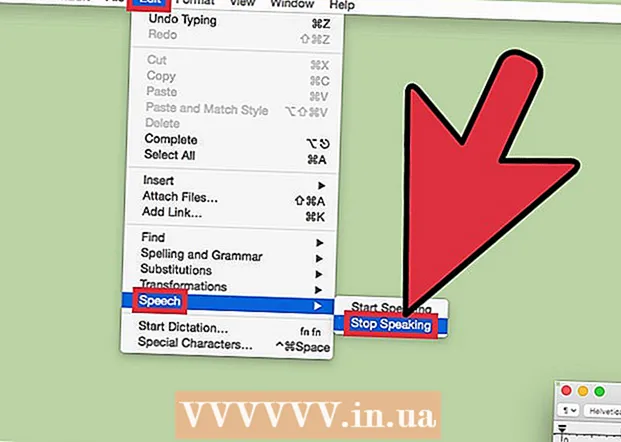
Innehåll
- Steg
- Metod 1 av 3: Windows
- Metod 2 av 3: Mac OS X: Terminal
- Metod 3 av 3: Mac OS X: Textredigering
- Varningar
I Windows och Mac OS X kan allt du anger på tangentbordet röstas (detta görs via en datorgenererad röst).
Steg
Metod 1 av 3: Windows
 1 Kör Narrator -verktyget. Klicka på Start, skriv berättare i sökfältet och tryck på Enter. Skärmläsaren startar och läser tangentbordets ingång.
1 Kör Narrator -verktyget. Klicka på Start, skriv berättare i sökfältet och tryck på Enter. Skärmläsaren startar och läser tangentbordets ingång.  2 Konfigurera verktyget Announcer. Markera eller avmarkera alternativen i Skärmläsarfönstret som öppnas.
2 Konfigurera verktyget Announcer. Markera eller avmarkera alternativen i Skärmläsarfönstret som öppnas.  3 Ändra annonsörens röst. Beroende på vilket operativsystem du använder klickar du på Röst eller Röstinställning (längst ner i fönstret) och ändrar lämpliga inställningar.
3 Ändra annonsörens röst. Beroende på vilket operativsystem du använder klickar du på Röst eller Röstinställning (längst ner i fönstret) och ändrar lämpliga inställningar.  4 Kontrollera annonsörens arbete. Öppna Anteckningar (eller någon annan textredigerare).
4 Kontrollera annonsörens arbete. Öppna Anteckningar (eller någon annan textredigerare).  5 I Anteckningar skriver du in orden du vill höra.
5 I Anteckningar skriver du in orden du vill höra. 6 Markera ett ord i anteckningsboken så talar högtalaren det.
6 Markera ett ord i anteckningsboken så talar högtalaren det.- Eller tryck på Ctrl + Alt + mellanslag eller Ctrl + Skift + mellanslag.
Metod 2 av 3: Mac OS X: Terminal
 1 Klicka på Finder> Program> Verktyg.
1 Klicka på Finder> Program> Verktyg. 2 Dubbelklicka på "Terminal" för att starta den.
2 Dubbelklicka på "Terminal" för att starta den. 3 Ange säg och skriv sedan in texten du vill tala.
3 Ange säg och skriv sedan in texten du vill tala. 4 Tryck Enter. Texten kommer att läsas av datorn.
4 Tryck Enter. Texten kommer att läsas av datorn.
Metod 3 av 3: Mac OS X: Textredigering
 1 Ange text i TextEdit.
1 Ange text i TextEdit. 2 Placera markören där du vill börja tala texten. Annars kommer texten att läsas från början.
2 Placera markören där du vill börja tala texten. Annars kommer texten att läsas från början.  3 Klicka på Redigera> Tal> Starta tal. Texten kommer att läsas upp.
3 Klicka på Redigera> Tal> Starta tal. Texten kommer att läsas upp.  4 Klicka på Redigera> Tal> Sluta tala. Ljudinspelningen stoppas.
4 Klicka på Redigera> Tal> Sluta tala. Ljudinspelningen stoppas.
Varningar
- Använd inte ”dåliga” ord, särskilt om volymnivån i ditt högtalarsystem är hög.